Verwijder Trotux.com virus (Verwijdering Handleiding) - jun 2017 update
Trotux.com virus Verwijdering Handleiding
Wat is Trotux.com-virus?
Wat doet hetTrotux.com-virus wanneer het in uw computer terecht komt?
Het Trotux.com-virus lijkt misschien niet zo’n grote bedreiging in vergelijking met de meer kwaadaardige cyberbedreigingen die momenteel op het internet ronddwalen. De beveiligingsdeskundigen waarschuwen echter om niet minder oplettend te zijn, omdat het nog steeds een mogelijk ongewenst programma is en een negatieve uitwerking op uw computer kan hebben: negeer het dus niet als u ziet dat het uw browser heeft overgenomen. Trotux kan uw computer gemakkelijk zonder uw toestemming infiltreren, wat een duidelijke indicator is dat er iets verdachts gaande is met dit programma. Echter, de stiekeme kaping van uw computersysteem is nog maar het begin. Zodra de Trotux.com-kaping is afgelopen, gaat dit virus direct achter uw browser aan en neemt zijn instellingen over. Daarom is het waarschijnlijk dat het eerste wat u zultopmerken wanneer dit virus op uw systeem komt, de veranderingen in uw browser zijn. Wees niet verbaasd als u op een dag, na het openen van uw browser, deze browser-hijacker ziet in plaats van uw gewone zoekmachine. In dat geval moet u weten dat dit virus zo lang mogelijk op uw browser blijft door uw DNS-instellingen te wijzigen en extra software te installeren, zoals werkbalken en extensies. De samenwerking van Trotux.com met een andere kapingsprogramma genaamd iwatchavi.com, is een andere reden om dit programma te wantrouwen.
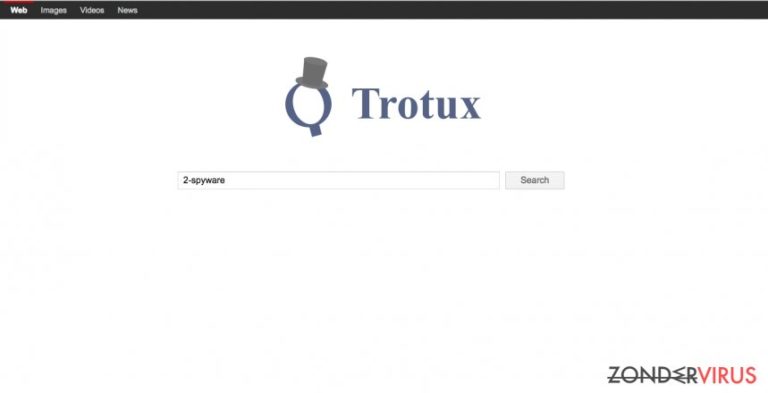
Als u denkt dat de verwijdering van Trotux.com niet de moeite waard is, dan heeft u het mis. Dit stiekem opererende programma lijkt misschien niet zo ernstig maar creëert wel problemen op uw pc. Dus, als u echt niet veel tijd wilt besteden aan de eliminatie, scan dan gewoon uw systeem met FortectIntego of een ander professioneel anti-malware tool die het Trotux-virus automatisch zal verwijderen.
Naast het kapen van de instellingen van de browser, is het ongewild omleiden wat Trotux.com doet ook een van de meest voorkomende functies die worden vermeld als men het heeft over dit programma. Deze zoekmachine is niet te vertrouwen. Hoewel dit virus een typische browser-hijacker is, zijn gebruikers aan het uitzoeken hoe ze ook de Trotux-adware van hun computers kunnen verwijderen. Dit komt voornamelijk doordat, afgezien van de gemanipuleerde zoekresultaten, dit virus ook talrijke advertenties genereert die zijn ontworpen om de gebruikers door te verwijzen naar vooraf bepaalde websites om hun internetverkeer te verhogen. Trotux kaapt computers ook om u te bespioneren en meer overtuigende en aantrekkelijke aanbiedingen te genereren. Uiteindelijk komt u nog steeds op dezelfde twijfelachtige sites die door deze kaper wordt gepromoot. Het is belangrijk om de zoekmachine van Trotux.com van uw browser te verwijderen omdat het een open toegangsweg is voor de mogelijk ongewenste programma’s om uw pc binnen te komen.
Kunt u voorkomen dat dit virus uw computer kaapt?
Er zijn tal van manieren waarop computervirussen in uw computer terecht kunnen komen. Echter, elke groep van cyberbedreigingen heeft zijn eigen typische manieren van verspreiding. In het geval van potentieel ongewenste programma’s zoals Trotux.com gebeurt dat via softwarepakketten. Kort gezegd, PUP’s worden in het geheim geïnstalleerd samen met andere programma’s zonder de toestemming van de gebruiker. Deze misleidende marketingtechniek wordt ook wel “bundeling” genoemd. Om te voorkomen dat u wordt misleid tot het installeren van potentieel gevaarlijke software, leest u het beste altijd eerst de EULA en andere software-documenten. In de instellingen van het gedownloade programma kiest u de “geavanceerde” installatiemodus en controleert u alle programma’s in de inhoudsopgave van het softwarepakket. Als u een aantal verdachte toepassingen ziet, moet u ze onmiddellijk annuleren en zoals gebruikelijk doorgaan met de installatie. Helaas, als uw computer al gekaapt is door deze browser-hijacker, moet u Trotux direct verwijderen zonder verder tijd te verspillen.
Wat moet u weten over de verwijdering van Trotux.com?
Er zijn twee manieren om potentiële ongewenste programma’s, zoals Trotux, eens en voor altijd van het geïnfecteerde apparaat te verbannen. Meer ervaren computergebruikers volgen meestal de manuele aanpak. Echter, als u nog niet eerder een virus heeft verwijderd, kan het hele Trotux.com-verwijderingsproces nogal intimiderend overkomen. Gelukkig kunt u ditvirus ook automatisch van uw computer verwijderen. Met degelijke antivirusprogramma’s, kunt u dat binnen enkele klikken bereiken. Bovendien zal de software uw hele computer scannen om ook andere malware te vinden die mogelijk in uw systeem verstopt kan zitten. Als u Trotux.com desondanks handmatig wilt verwijderen, lees dan de onderstaande instructies om eliminatiefouten te vermijden. Als u problemen tegenkomt tijdens het verwijderen van Trotux, aarzel dan niet om contact met ons op te nemen, en we zullen ons uiterste best doen om u te helpen om u van dit halstarrige virus te ontdoen.
Hoe kunt u uw DNS-instellingen weer repareren?
Zoals we al eerder hebben vermeld, kan deze browser-hijacker proberen om een puinhoop van uw DNS-instellingen te maken. Als u ervoor wilt zorgen dat ze weer helemaal in order zijn, volgt u de onderstaande stappen op, direct nadat u Trotux heeft verwijderd:
- Ga naar “Configuratiescherm” -> “Netwerk en internet” -> “Netwerkcentrum” -> “Adapterinstellingen wijzigen”. Hier zou u nu uw actieve internetverbinding moeten kunnen zien.
- Klik met de rechtermuisknop op deze optie en selecteer “Eigenschappen”.
- Zoek naar “Internet Protocol Versie 4 (TCP/IPv4)”, selecteer dit en klik nog een keer op “Eigenschappen.
- Zodra het venster “Eigenschappen” verschijnt, zorg er dan voor dat “Automatisch een IP-adres verkrijgen” en “DNS-serveradres automatisch verkrijgen!” worden geselecteerd. Zoals we u al eerder hebben gewaarschuwd, kan Trotux proberen om deze instellingen te veranderen.
- Selecteer “OK” om de wijzigingen op te slaan.
U kunt schade aangericht door het virus automatisch herstellen met de hulp van een van deze programma's: FortectIntego, SpyHunter 5Combo Cleaner, Malwarebytes. Wij bevelen deze toepassingen aan omdat ze potentieel ongewenste toepassingen en virussen samen met al hun bestanden en gerelateerde registerwaarden detecteren.
Manuele Trotux.com virus Verwijdering Handleiding
Verwijderen van Windows
Om Trotux.com-virus van Windows 10/8 machines te verwijderen, dient u onderstaande stappen te volgen:
- Typ Configuratiescherm in het zoekvak van Windows en druk op Enter of klik op het zoekresultaat.
- Selecteer onder Programma's een programma verwijderen.

- Zoek in de lijst naar vermeldingen die gerelateerd zijn aan Trotux.com-virus (of een ander recent geïnstalleerd verdacht programma).
- Klik met de rechtermuisknop op de toepassing en selecteer Verwijderen.
- Als Gebruikersaccountcontrole verschijnt, klikt u op Ja.
- Wacht tot verwijderingsproces is voltooid en klik op OK.

Als je een Windows 7/XP-gebruiker bent, ga je verder met de volgende instructies:
- Klik op Windows Start > Configuratiescherm in het rechterdeelvenster (als je Windows XP-gebruiker bent, klik je op Programma's toevoegen/verwijderen).
- Selecteer in het Configuratiescherm Programma's > Een programma verwijderen.

- Kies de ongewenste toepassing door er eenmaal op te klikken.
- Klik bovenaan op Verwijderen/Wijzigen.
- Kies Ja in het bevestigingsbericht.
- Klik op OK zodra het verwijderingsproces is voltooid.
Verwijder Trotux.com van Mac OS X systeem
Verwijder items uit de map Toepassingen:
- Selecteer in de menubalk Ga > Toepassingen.
- Zoek in de map Toepassingen naar alle gerelateerde items.
- Klik op de app en sleep deze naar de Prullenbak (of klik met de rechtermuisknop en kies Verplaats naar prullenbak)

Om een ongewenste app volledig te verwijderen, moet je naar de mappen Applicatie-ondersteuning, LaunchAgents en LaunchDaemons gaan en de relevante bestanden verwijderen:
- Selecteer Ga > Ga naar map.
- Voer /Bibliotheek/Applicatie-ondersteuning in en klik op Go of druk op Enter.
- Zoek in de map Applicatie-ondersteuning naar dubieuze items en verwijder deze.
- Ga nu op dezelfde manier naar de mappen /Bibliotheek/LaunchAgents en /Library/LaunchDaemons en verwijder alle gerelateerde .plist-bestanden.

Mozilla Firefox opnieuw instellen
Verwijder gevaarlijke extensies:
- Open Mozilla Firefox browser en klik op het Menu (drie horizontale lijnen rechtsboven in het venster).
- Selecteer Add-ons.
- Selecteer hier plugins die gerelateerd zijn aan Trotux.com-virus en klik op Verwijderen.

Stel de homepage opnieuw in:
- Klik op drie horizontale lijnen in de rechterbovenhoek om het menu te openen.
- Kies Opties
- Voer onder Home-opties je voorkeurssite in die telkens wordt geopend wanneer je Mozilla Firefox voor het eerst opent.
Wis cookies en sitegegevens:
- Klik op Menu en kies Opties
- Ga naar de sectie Privacy & Veiligheid
- Scroll naar beneden en zoek Cookies en Sitegegevens
- Klik op Gegevens Wissen …
- Selecteer Cookies en Sitegegevens, evenals Gecachte Webinhoud en druk op Wissen

Stel Mozilla Firefox opnieuw in
In het geval Trotux.com-virus niet werd verwijderd na het volgen van bovenstaande instructies, dien je Mozilla Firefox opnieuw in te stellen:
- Open Mozilla Firefox browser en klik op het Menu
- Ga naar Help en kies vervolgens Probleemoplossingsinformatie

- Klik onder de sectie Firefox een opfrisbeurt geven op Firefox verversen …
- Zodra de pop-up verschijnt, bevestig je de actie door op Firefox verversen te klikken; dit zou de verwijdering van Trotux.com-virus moeten voltooien

Reset Google Chrome
Verwijder schadelijke extensies van Google Chrome:
- Open Google Chrome, klik op Menu (drie verticale bolletjes rechts bovenaan) en selecteer Meer hulpprogramma's > Extensies.
- In het nieuw geopende venster zal je alle geïnstalleerde extensies zien. Verwijder alle verdachte plugins door te klikken op Verwijderen.

Wis cache en websitegegevens van Chrome:
- Klik op Menu en vervolgens op Instellingen.
- Selecteer onder Privacy en beveiliging Browsegegevens wissen.
- Selecteer Browsegeschiedenis, Cookies en andere sitegegevens, evenals Cached afbeeldingen en bestanden.
- Klik op Gegevens wissen.

Je homepagina veranderen:
- Klik op Menu en kies Instellingen.
- Zoek naar een verdachte website in het onderdeel Op startup.
- Klik op Open een specifieke of set pagina's en klik op drie puntjes om de optie Verwijderen te vinden.
Reset Google Chrome:
Als bovenstaande werkwijze je niet heeft geholopen, moet je Google Chrome resetten om alle componenten te verwijderen.
- Klik op Menu en kies Instellingen.
- Bij Instellingen scroll je naar beneden en klik je op Geavanceerd.
- Scroll naar beneden en zoek het onderdeel Reset en opschonen.
- Klik nu op Instellingen herstellen naar de oorspronkelijke standaardwaarden.
- Bevestig met Reset instellingen om de verwijdering te voltooien.

Reset Safari
Verwijder ongewenste extensies van Safari:
- Klik op Safari > Voorkeuren
- In het nieuwe venster klik je op Extensies
- Selecteer de ongewenste extensie gerelateerd aan Trotux.com-virus en selecteer Verwijderen.

Verwijder cookies en andere websitegegevens van Safari:
- Klik op Safari > Geschiedenis wissen
- In het uitklapmenu onder Wissen, klik je op volledige geschiedenis.
- Bevestig met Geschiedenis wissen.

Reset Safari als bovenstaande stappen je niet hebben geholpen:
- Klik op Safari > Voorkeuren
- Ga naar het tabblad Geavanceerd
- Vink het vakje Toon Ontwikkelingsmenu in de menubalk aan.
- Klik in de menubalk op Ontwikkelen, en selecteer dan Caches legen.

Na het verwijderen van deze potentieel ongewenste toepassing (POT) en het herstellen van al je browsers, raden we je aan de pc te scannen met een betrouwbare anti-spyware. Dit zal je helpen om verlost te worden van de Trotux.com register waarden en zal ook alle gerelateerde parasieten of mogelijke malware infecties die zich op je pc bevinden. Hiervoor kan je één van onze best gewaardeerde malware verwijderaars gebruiken: FortectIntego, SpyHunter 5Combo Cleaner of Malwarebytes.
Aanbevolen voor jou
Kies een goede webbrowser en verbeter uw veiligheid met een VPN-tool
Online spionage is de laatste jaren in een stroomversnelling geraakt en mensen zijn steeds meer geïnteresseerd in hoe ze hun privacy online kunnen beschermen. Een van de basismethoden om een beveiligingslaag toe te voegen: kies de meest persoonlijke en veilige webbrowser. Hoewel webbrowsers geen volledige privacybescherming en beveiliging kunnen bieden, zijn sommige veel beter in sandboxing, HTTPS-upgrade, actieve contentblokkering, trackingblokkering, phishingbescherming en vergelijkbare privacygerichte functies.
Toch is er een manier om een extra beschermingslaag toe te voegen en een volledig anonieme webbrowserpraktijk te creëren met behulp van Private Internet Access VPN. Deze software leidt het verkeer om via verschillende servers en laat zo uw IP-adres en geolocatie in de vorm van een vermomming achter. De combinatie van een beveiligde webbrowser en Private Internet Access VPN laat u toe om te surfen op het internet zonder het gevoel te hebben dat u bespioneerd wordt of dat u het doelwit bent van criminelen.
Back-upbestanden voor later gebruik, in het geval van een malware-aanval
Softwareproblemen als gevolg van malware of direct gegevensverlies door versleuteling kunnen leiden tot problemen met uw apparaat of permanente schade. Als u over goede, actuele back-ups beschikt, kunt u na een dergelijke gebeurtenis gemakkelijk herstellen en weer aan het werk gaan.
Het is van essentieel belang om updates te maken van uw back-ups na eventuele wijzigingen op het apparaat, zodat u terug kunt keren naar het punt waar u aan werkte wanneer malware iets verandert of problemen met het apparaat gegevens- of prestatiecorruptie veroorzaken. Vertrouw op dergelijk gedrag en maak een dagelijkse of wekelijkse back-up van uw bestanden.
Als u beschikt over de vorige versie van elk belangrijk document of project, kunt u frustratie en problemen voorkomen. Het komt goed van pas wanneer malware uit het niets opduikt. Gebruik Data Recovery Pro voor systeemherstel doeleinden.
